Formuła programu Excel: excel wyodrębnia rozszerzenie pliku z nazwy pliku
W niektórych przypadkach możesz chcieć wyodrębnić rozszerzenia plików z listy nazw plików w arkuszu programu Excel. Tutaj, w tym samouczku, przedstawiono dwie różne formuły, aby szybko obsłużyć to zadanie, możesz również zrozumieć, jak działają formuły w programie Excel.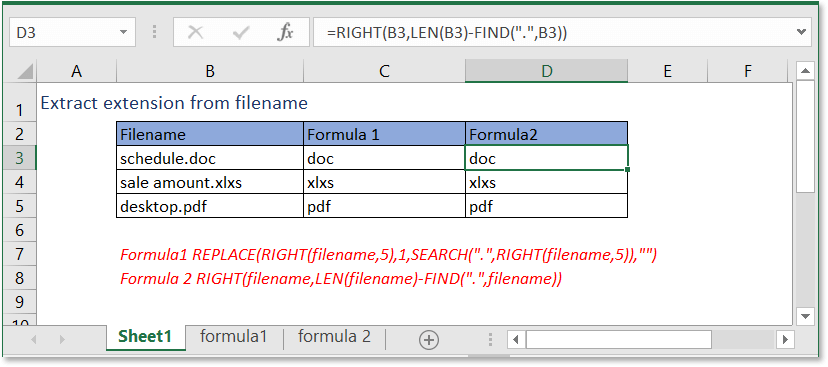
Formuła 1 Korzystanie z funkcji SZUKAJ, PRAWO i ZAMIEŃ
Wzór ogólny:
| REPLACE(RIGHT(filename,5),1,SEARCH(".",RIGHT(filename,5)),"") |
Argumenty
| Filename: the filename you want to extract the extension. |
Jak działa ta formuła
Aby wyodrębnić rozszerzenie nazwy pliku w komórce B3, użyj wzoru:
| =REPLACE(RIGHT(B3,5),1,SEARCH(".",RIGHT(B3,5)),"") |
Naciśnij przycisk Wchodzę klucz do komórki B8., aby wyodrębnić rozszerzenie.
Wyjaśnienie
RIGHT funkcjonować służy do wyodrębniania tekstu z prawej strony danego tekstu. Tutaj PRAWY (B3,5) wyodrębnia 5 znaków z prawej strony tekstu w komórce B3, ponieważ najdłuższe rozszerzenie nie jest dłuższe niż 5 cyfr. Zwraca „.xlsx”.
SEARCH funkcjonować zwraca lokalizację określonego znaku lub tekstu z podanego ciągu tekstowego. Tutaj SZUKAJ („.”, PRAWO (B3,5)) znajduje położenie „.” w ciągu tekstowym „.xlsx” i zwraca 1.
REPLACE funkcjonować wyszukuje i zastępuje znaki na podstawie podanej lokalizacji z ciągu tekstowego nowym tekstem. ZAMIEŃ (PRAWO (B3,5), 1, SZUKAJ („.”, PRAWO (B3,5)), „”) można postrzegać jako REPLACE („. Xlsx”; 1,1; „”), znajduje pierwszy znak ciągu tekstowego „.xlsx” i zastępuje go niczym.
Formuła 2 Korzystanie z funkcji DŁ, PRAWO i ZNAJDŹ
Wzór ogólny:
| RIGHT(filename,LEN(filename)-FIND(".",filename)) |
Argumenty
| Filename: the filename you want to extract the extension. |
Jak działa ta formuła
Aby wyodrębnić rozszerzenie nazwy pliku w komórce B3, użyj wzoru:
| =RIGHT(B3,LEN(B3)-FIND(".",B3)) |
Naciśnij przycisk Wchodzę klucz do komórki B8., aby wyodrębnić rozszerzenie.
Wyjaśnienie
FIND funkcjonować zwraca pozycję początkową łańcucha wewnątrz innego. ZNAJDŹ („.”, B3) znajdź pozycję początkową „.” w komórce B3 zwraca 15.
LEN funkcjonować służy do zliczania liczby znaków.
RIGHT funkcjonować służy do wyodrębniania tekstu z prawej strony danego tekstu. Tutaj = PRAWO (B3; DŁ (B3) -ZNAJDŹ („.”; B3)) można postrzegać jako PRAWY (B3,18-15), wyodrębnia 3 znaki z prawej strony tekstu w komórce B3.
Przykładowy plik
 Kliknij, aby pobrać przykładowy plik
Kliknij, aby pobrać przykładowy plik
Wzory względne
- Pierwsza mała litera
Tutaj wprowadza formułę dodawania nowego tekstu do określonej pozycji ciągu tekstowego. - Przytnij tekst do n słów
Tutaj przedstawia formułę wyodrębniania n słów z lewej strony ciągu tekstowego. - Dodaj początkowe zera, aby ustalić długość
Ten samouczek zawiera formuły umożliwiające dodanie wiodącego zera, aby tekst miał taką samą długość. - Dodaj myślniki do numeru telefonu
Aby dodać myślniki do numeru telefonu, możesz użyć formuły do rozwiązania go w programie Excel.
Funkcje względne
- Funkcja PRAWO
Wyodrębnij tekst z prawej strony. - ZAMIEŃ, funkcja
Znajdź i zamień znaki na podstawie podanej lokalizacji z ciągu tekstowego na nowy tekst. - LEWA funkcja
Wyodrębnij znaki z lewej strony tekstu. - Funkcja SZUKAJ
Znajdź pozycję określonego znaku lub podciągu z podanego ciągu tekstowego. - ZNAJDŹ
Znajdź ciąg w innym ciągu
Najlepsze narzędzia biurowe
Kutools dla programu Excel - pomaga wyróżnić się z tłumu
Kutools dla programu Excel oferuje ponad 300 funkcji, Pewność, że to, czego potrzebujesz, jest w zasięgu jednego kliknięcia...

Karta Office - Włącz czytanie i edycję na kartach w Microsoft Office (w tym Excel)
- Jedna sekunda, aby przełączać się między dziesiątkami otwartych dokumentów!
- Zmniejsz liczbę kliknięć myszą każdego dnia, pożegnaj się z dłonią myszy.
- Zwiększa produktywność o 50% podczas przeglądania i edytowania wielu dokumentów.
- Wprowadza wydajne karty do pakietu Office (w tym programu Excel), podobnie jak przeglądarki Chrome, Edge i Firefox.
